
软件名称:DS File
操作系统支持:
支持Android手机、平板及部分智能家居设备(如群晖Docker容器)。
软件介绍
DS file是群晖NAS的"贴身管家",能像整理衣柜一样管理文件:分类存储、一键搜索,还能把NAS变成你的"云端硬盘"。它就像一个24小时在线的文件精灵,帮你省去U盘传文件、邮件附件传输的麻烦。
 核心功能:免费管理群晖NAS的文件,支持实时预览、智能分类、安全传输。
核心功能:免费管理群晖NAS的文件,支持实时预览、智能分类、安全传输。
用户群体:
- 家庭/小企业主:用DS file远程备份家庭照片或公司文档。
- 开发者:需要快速访问NAS上的代码仓库或测试数据。
- 远程办公族:通过手机随时查看NAS存储的会议资料、设计文件等。

DS File------你的NAS管家,免费又全能
- 智能分类:像AI整理师一样自动归档照片、文档、视频。
- 实时预览:不用下载文件就能看PPT内容,比微信"在线查看"快10倍!
- 安全传输:加密通道传输文件,比网盘更私密,适合公司机密资料。
DS File帮你解决的三大"文件焦虑"
-
案例1:远程办公不慌张
- 痛点:"老板突然要上周的销售数据,但文件在办公室的NAS里!"
- 爽点:用手机DS file直接访问NAS,秒传资料到邮箱或共享链接给同事。
-
案例2:智能家居"文件管家"
- 痛点:监控摄像头拍的照片存在NAS,但想看时必须连家里的WiFi。
- 爽点:通过DS file随时查看录像,还能远程回放"抓包"可疑人员。
-
案例3:家庭相册永不丢
- 痛点:"手机存储快满了,但照片又舍不得删。"
- 爽点:一键同步到NAS,全家人都能用DS file在不同设备上浏览老照片。

cpolar让DS File"飞出"局域网,随时随地自由访问
- 远程办公场景: 在咖啡厅用手机连接NAS时,开启cpolar穿透,无需公网IP也能秒连。比如,设计师在路演前发现NAS里的PPT没带,只需打开DS file + cpolar,5分钟搞定!
- 智能家居联动: 远程监控家中的摄像头录像?没问题!通过cpolar将NAS的端口映射到外网,用DS file就能实时查看监控画面,连猫主子打翻水杯都能抓个正着。
- 团队协作升级: 开发者需要远程调试代码?用cpolar穿透NAS的FTP服务,配合DS file直接拉取项目文件,比云存储快3倍!
DS File + cpolar的组合,就像给群晖NAS插上翅膀:
- 免费且安全:告别付费网盘,数据完全由自己掌控。
- 零门槛远程访问:即使没有公网IP或复杂配置,也能随时随地调用文件。
- 智能家居+办公一网打尽:从家庭相册到公司资料,全在指尖掌控。

经典组合技教程如下,快去安装吧!
下面就来介绍在无公网IP环境下,如何在安卓手机、平板等移动设备上使用DS file软件,通过cpolar远程访问群晖NAS中的文件。
首先在群晖中安装cpolar内网穿透工具套件:
1. 群晖安装Cpolar
点击下面Cpolar群晖套件下载地址,下载相应版本的群晖Cpolar套件
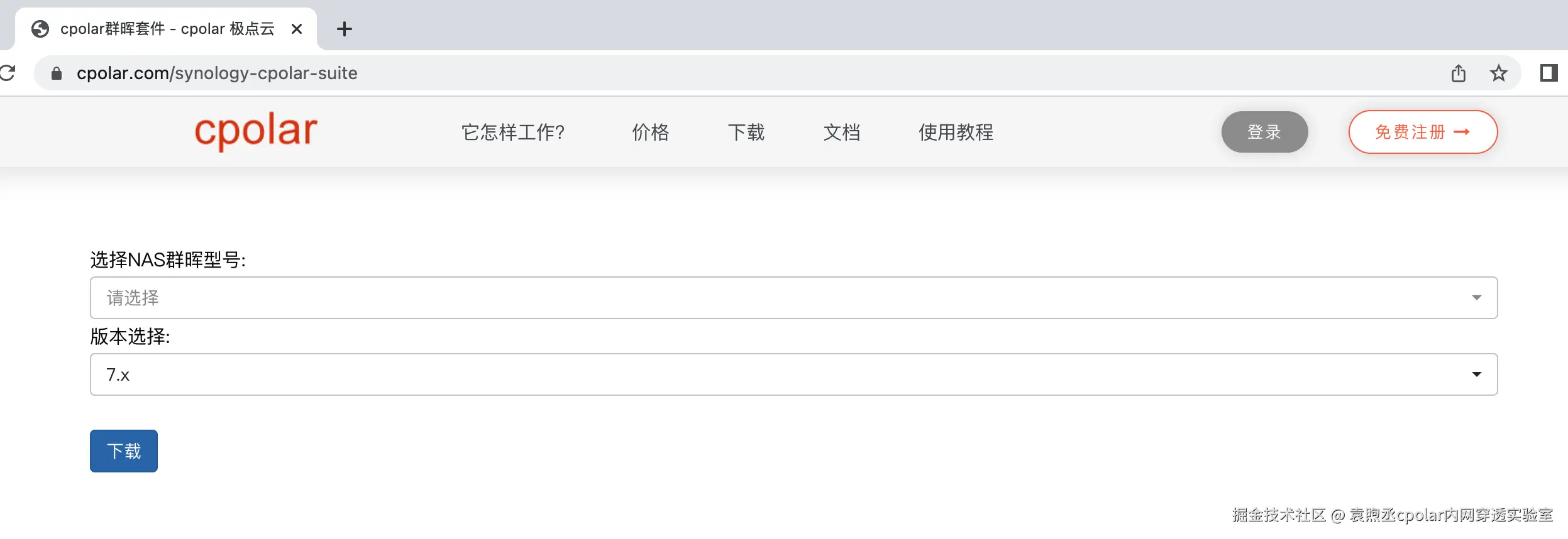
打开群晖套件中心,点击右上角的手动安装按钮。
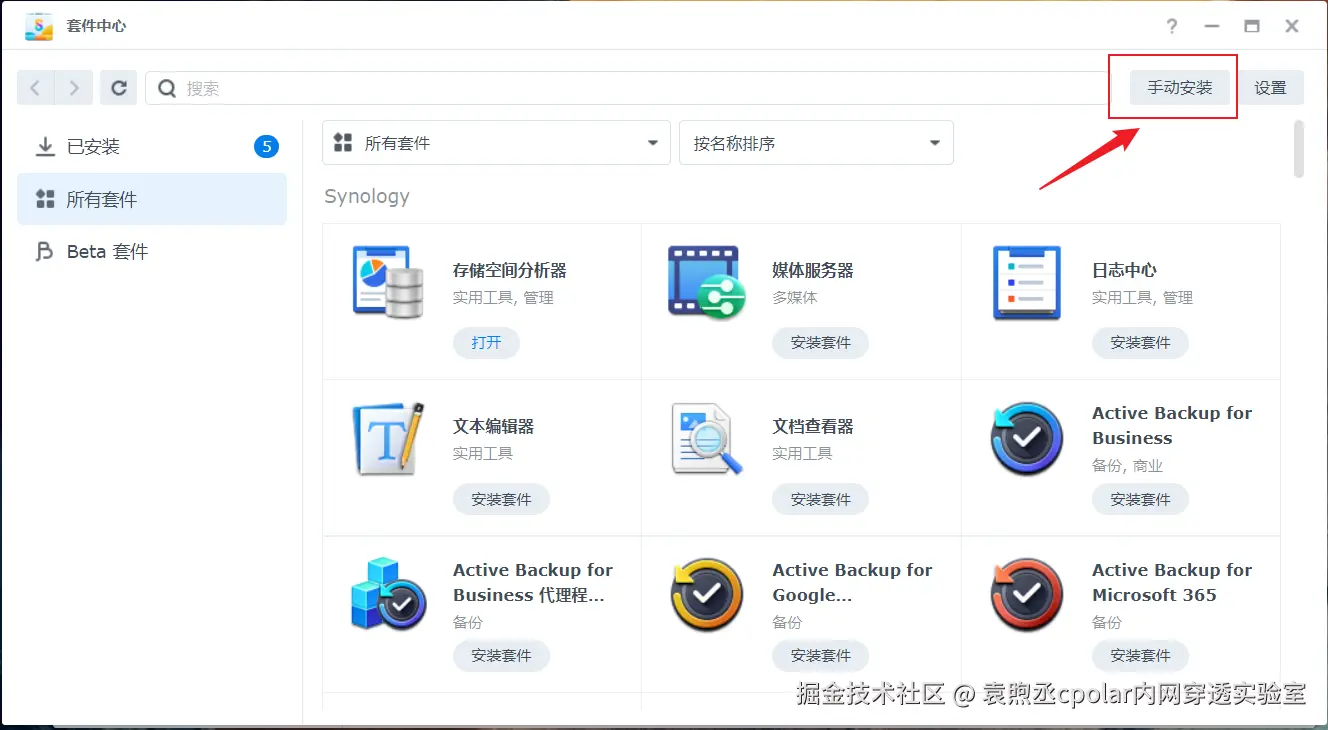
选择我们本地下载好的cpolar套件安装包,然后点击下一步
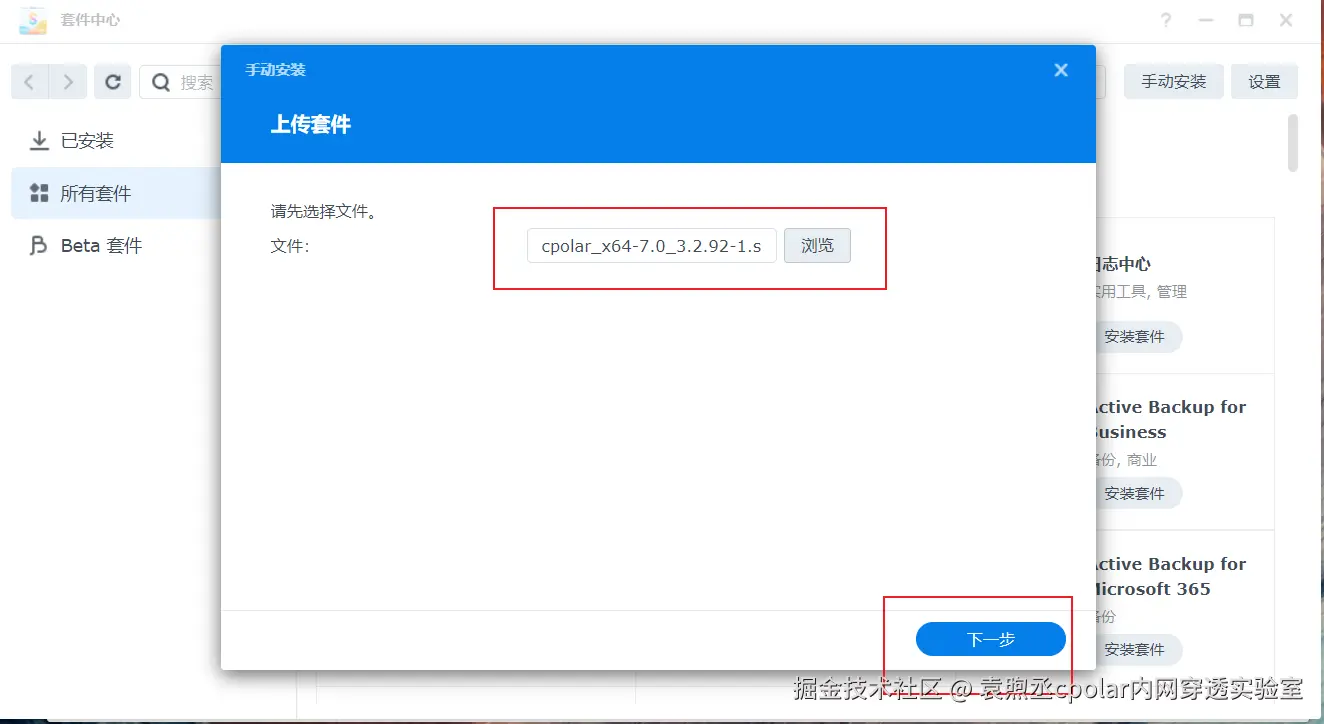
点击同意按钮,然后点击下一步
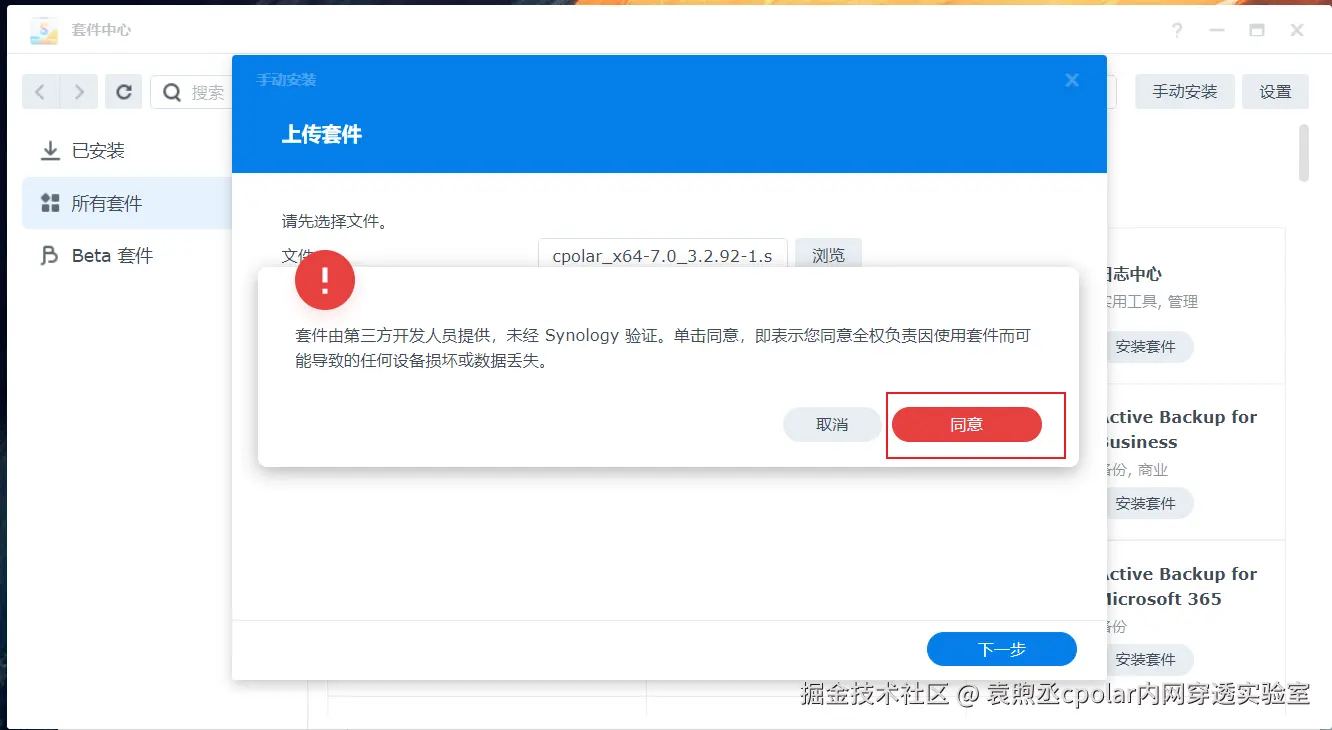
最后点击完成即可。
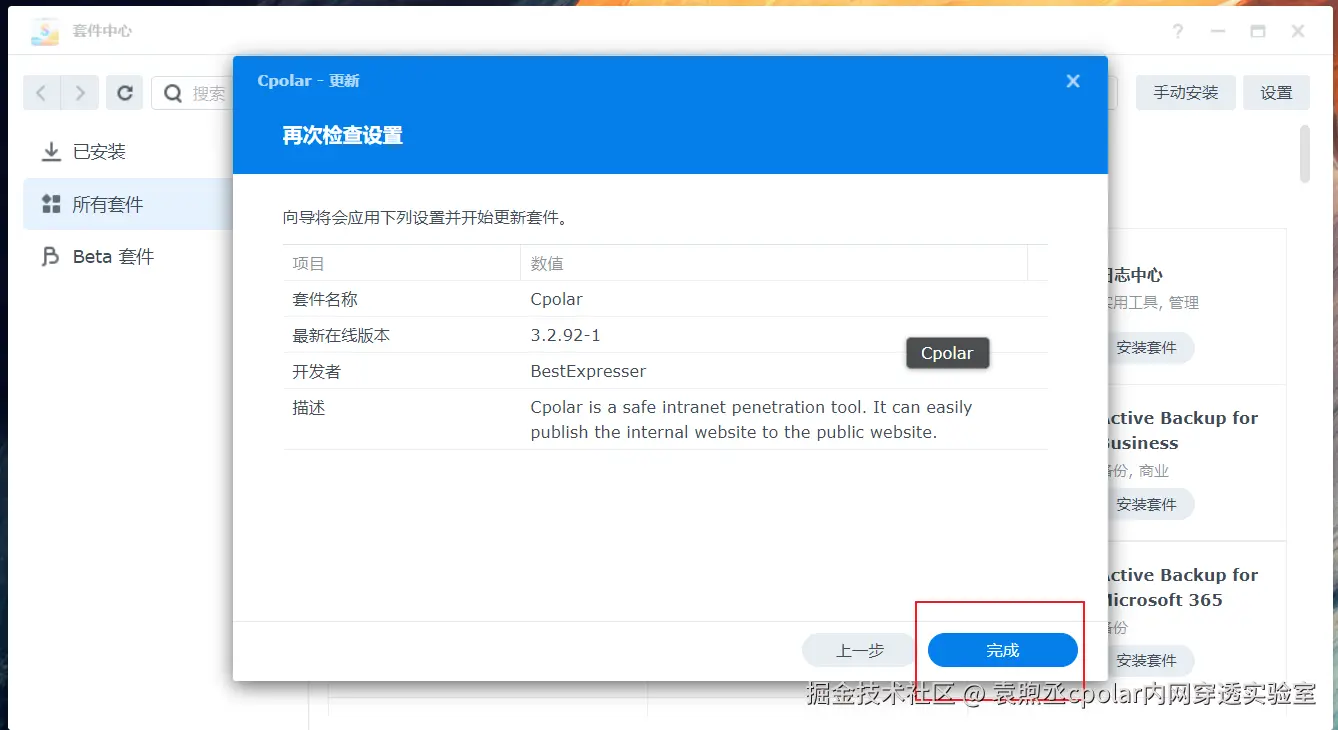
安装完成后,在外部浏览器,我们通过群晖的局域网ip地址加9200端口访问Cpolar的Web管理界面,然后输入Cpolar邮箱账号与密码进行登录
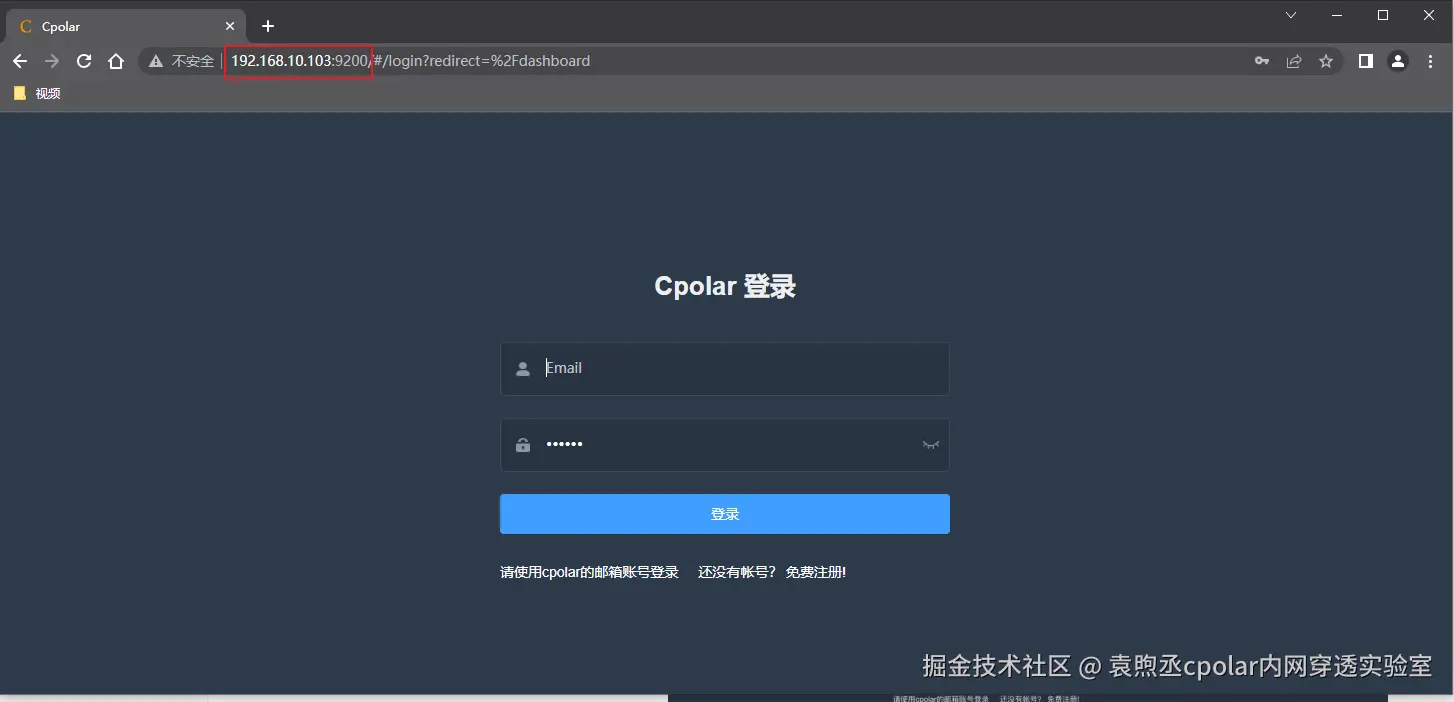
2. 创建TCP公网地址
登录cpolar web UI管理界面后,点击左侧仪表盘的隧道管理------创建隧道:
- 隧道名称:可自定义,注意不要与已有的隧道名称重复
- 协议:tcp
- 本地地址:5000 (群晖面板端口)
- 域名类型:临时随机TCP端口
- 地区:选择China
点击创建
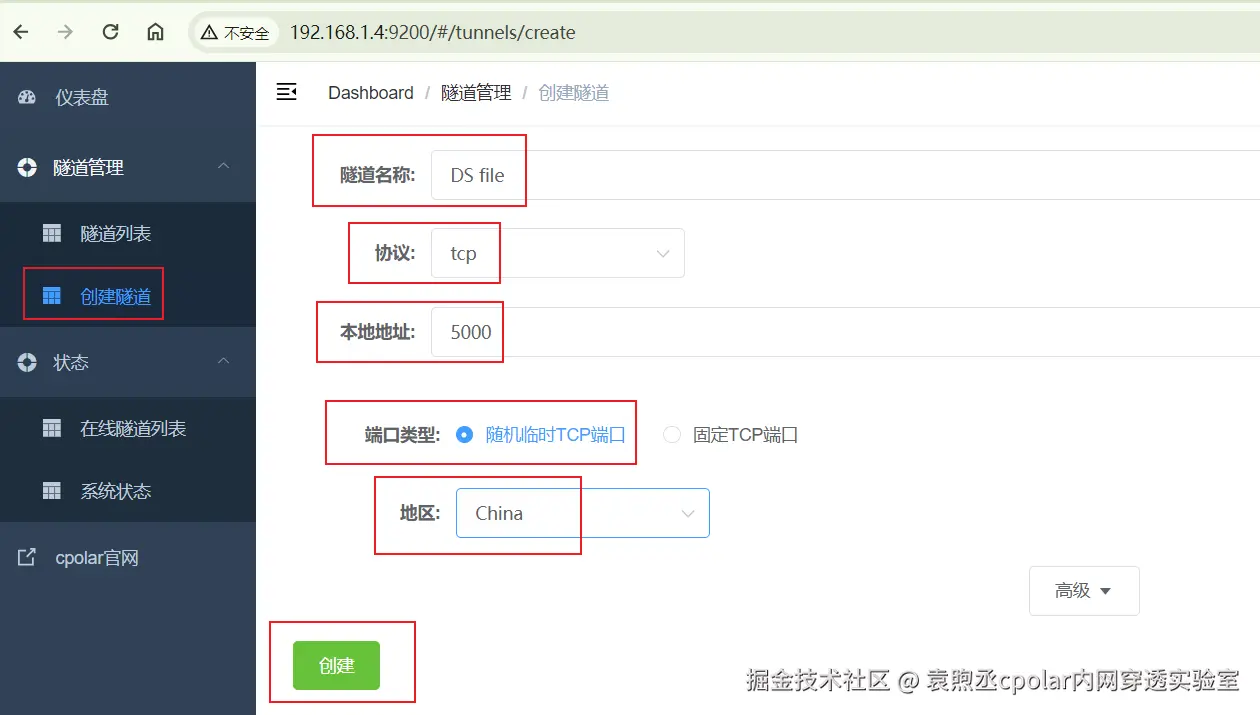
然后打开左侧在线隧道列表,查看我们创建的cpolar 公网TCP地址,这个就是我们在DS file 软件里面连接的地址,下面我们在DS file软件里面,输入下面的tcp地址进行连接.
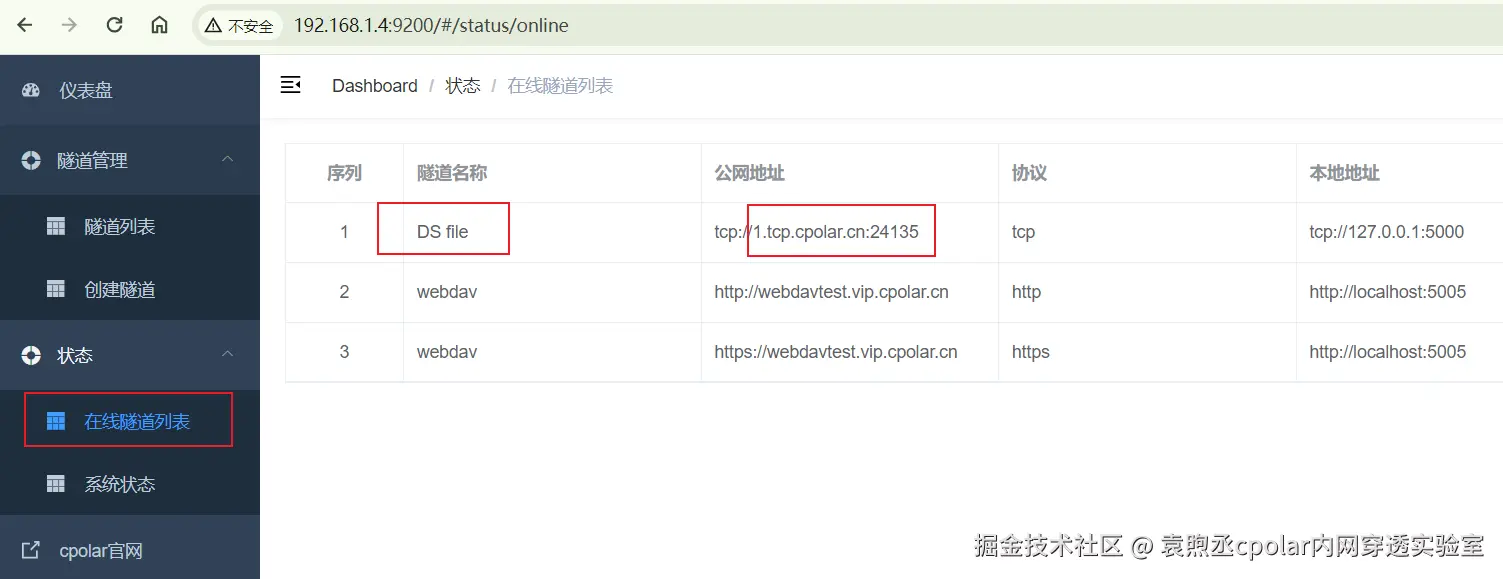
3. 远程访问群晖文件
打开手机下载的DS file 软件,输入我们在cpolar中创建的tcp公网地址,输入群晖用户名和密码,取消勾选https,点击登录
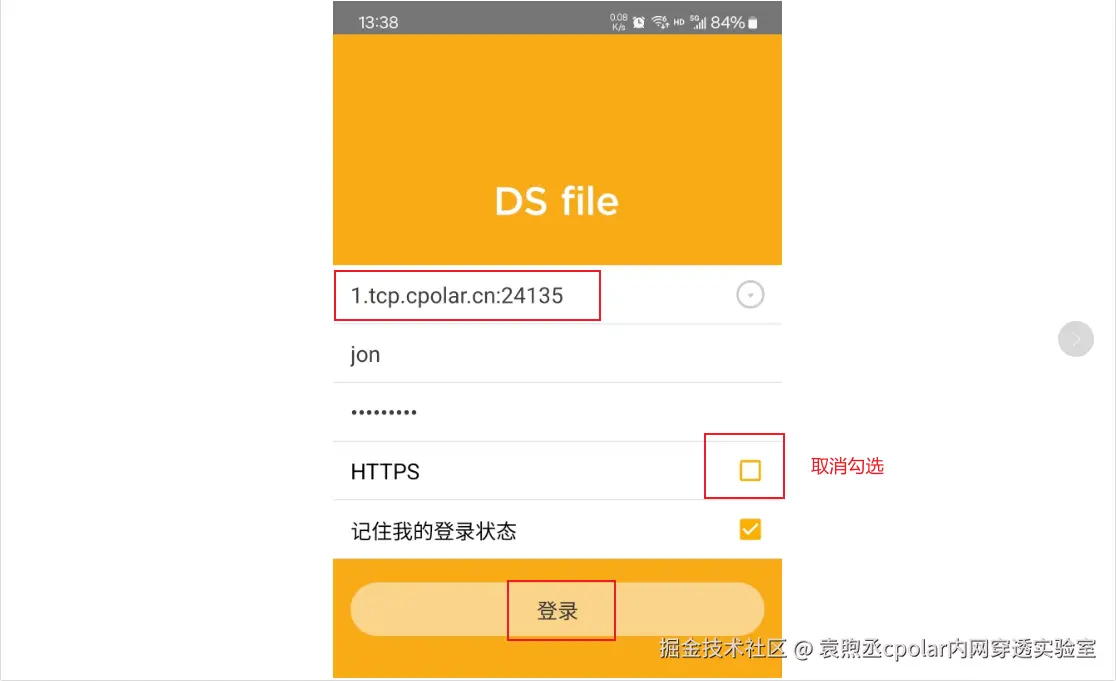
然后可以看到成功看到了群晖里面的文件夹,无需公网IP,通过cpolar tcp地址我们即可很方便的在手机DS file 软件连接访问群晖文件
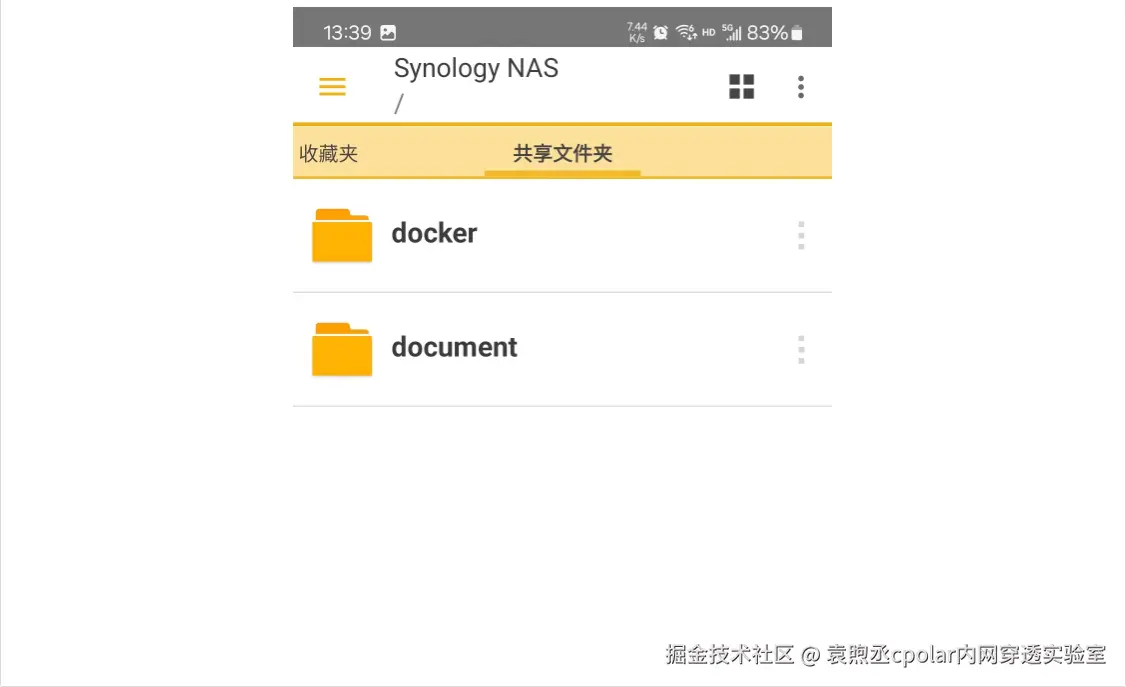
小结
为了更好地演示,我们在前述过程中使用了Cpolar生成的隧道,其公网地址是随机生成的。
这种随机地址的优势在于建立速度快,可以立即使用。然而,它的缺点是网址是随机生成,这个地址在24小时内会发生随机变化,更适合于临时使用。
我一般会使用固定TCP域名,原因是我希望将地址发送给同事或客户时,它是一个固定、易记的公网地址,这样更显正式,便于流交协作。
4. 固定TCP公网地址
以上步骤使用的是随机临时tcp端口地址,所生成的公网地址为随机临时地址,该公网地址24小时内会随机变化。我们接下来为其配置固定的tcp端口地址,该地址不会变化,设置后将无需每天重复修改地址。
配置固定tcp端口地址需要将Cpolar升级到专业版套餐或以上。
登录cpolar官网,点击左侧的预留,找到保留的TCP地址,我们来为TCP保留一个固定公网TCP地址:
- 地区:选择China
- 描述:即备注,可自定义
点击保留
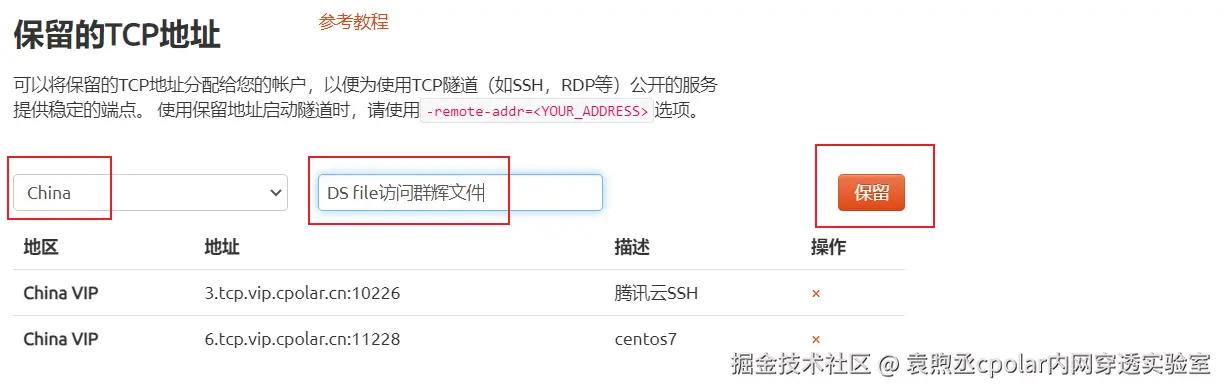
地址保留成功后,系统会生成相应的固定公网连接地址和数据端口,将客户端连接地址其复制下来
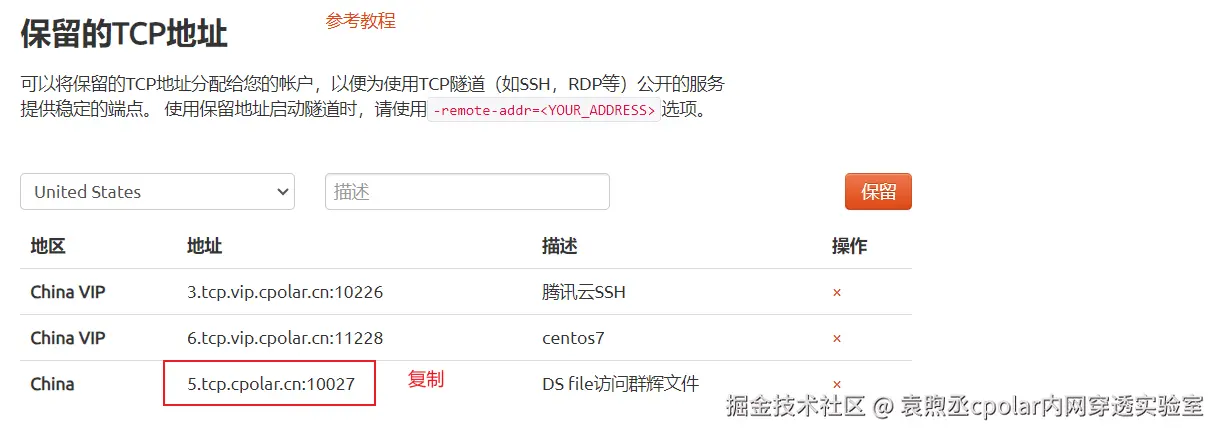
打开cpolar web ui管理界面,点击左侧仪表盘的隧道管理------隧道列表,找到我们上面创建的DS file隧道,点击右侧的编辑
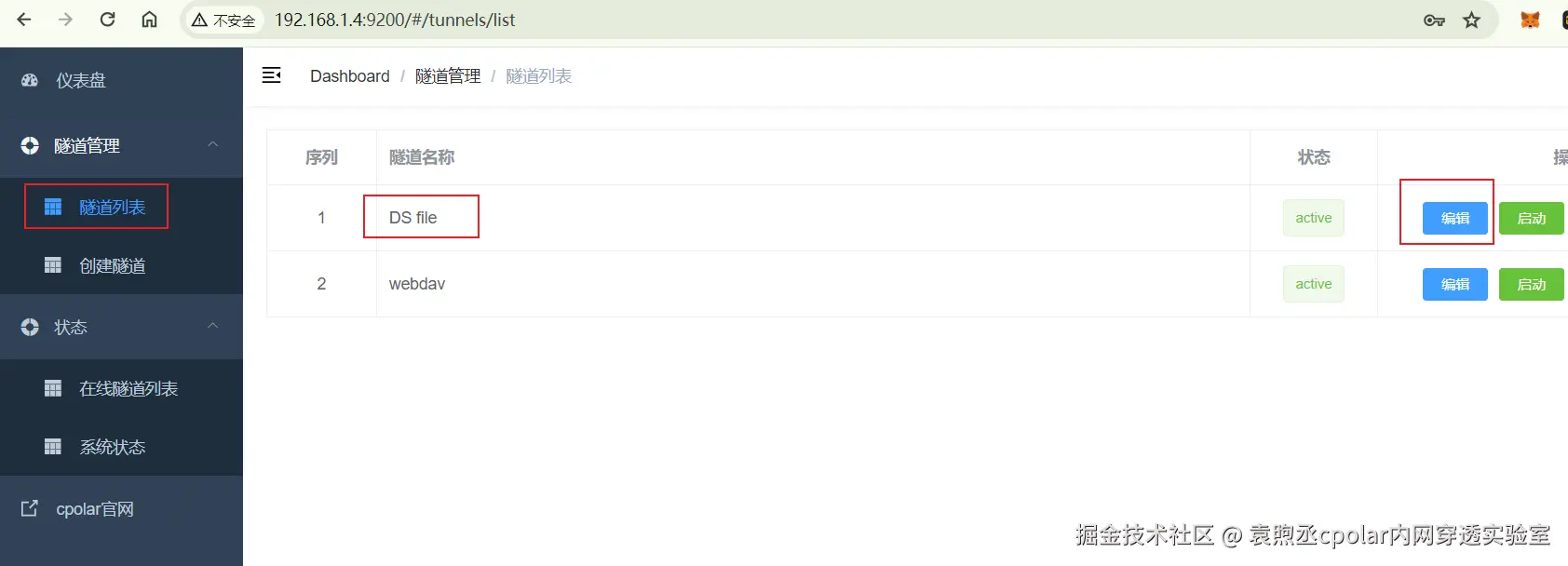
修改隧道信息,将保留成功的固定tcp地址配置到隧道中
- 端口类型:选择: 固定TCP端口
- 预留的TCP地址:填写官网保留成功的地址,
点击更新(只需要点击一次更新即可)
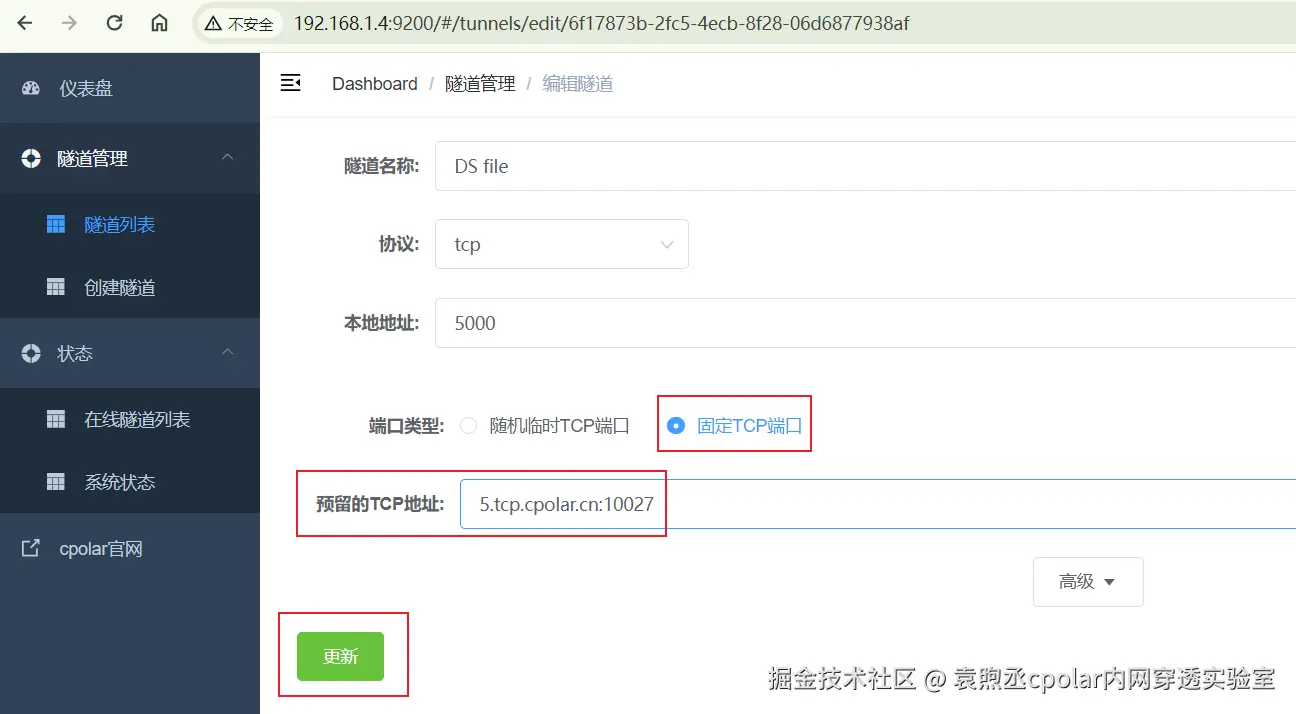
隧道更新成功后,点击左侧仪表盘的状态------在线隧道列表,可以看到TCP公网地址已经更新成为了和官网TCP地址和端口一样,这样一个固定地址就设置好了,接下来换成固定tcp地址连接.
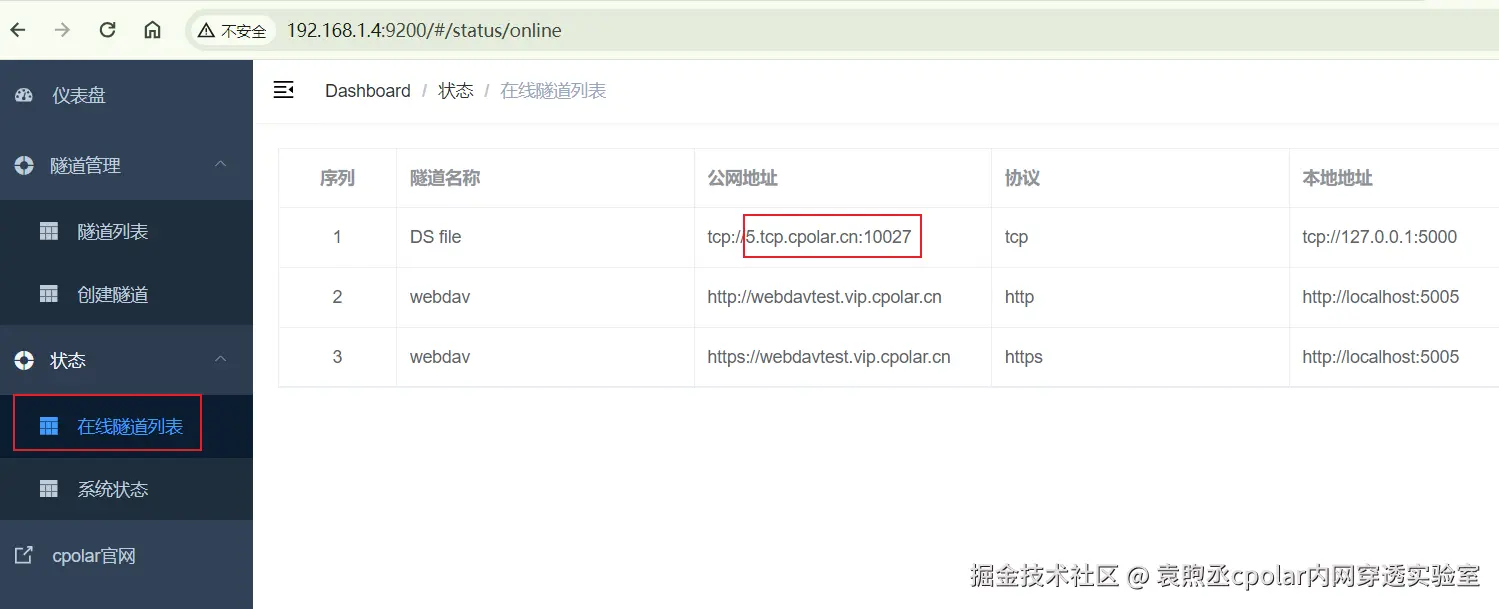
5. 固定TCP地址连接
打开DS file 软件,输入cpolar中固定的TCP地址,输入用户名密码,同样取消勾选https,点击登录
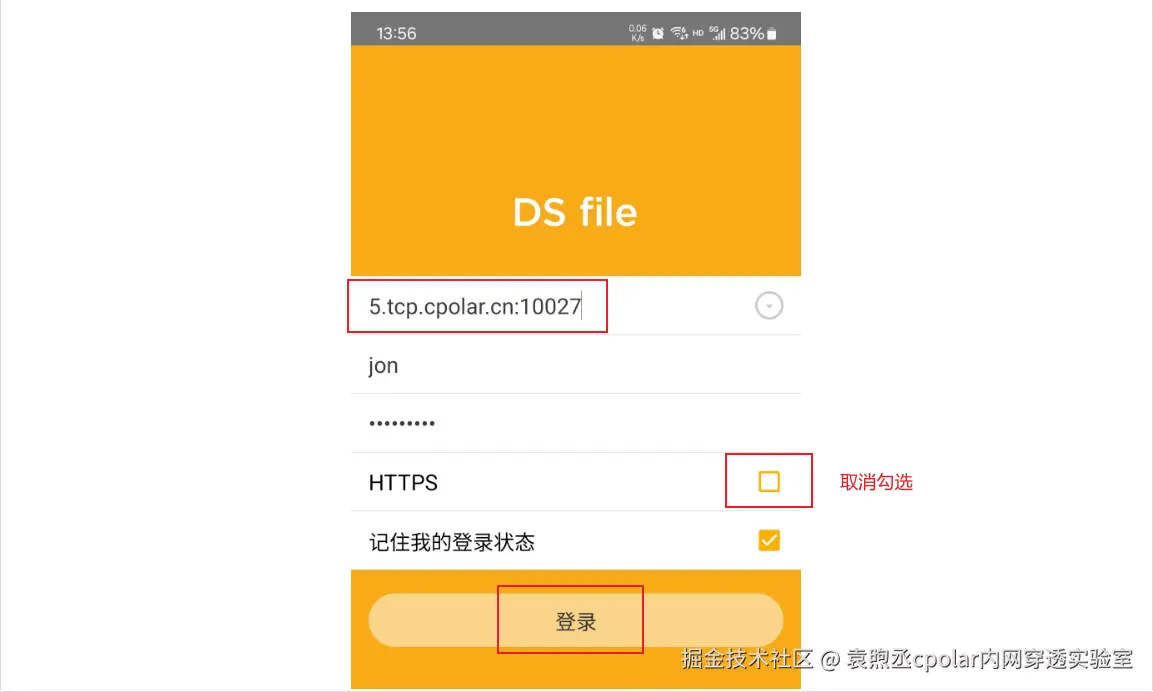
然后可以看到同样连接登录成功,这样一个固定的tcp地址就设置好了!
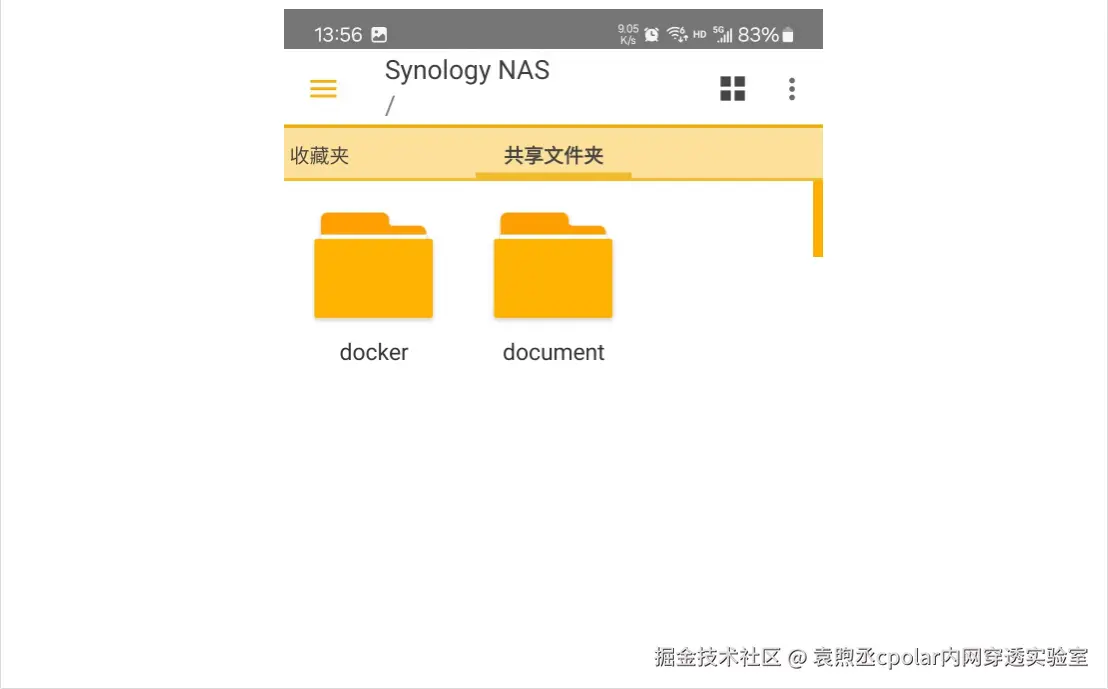
DS File与CPolar的结合,将NAS管理从局域网限制中解放,赋予远程协作以更高的灵活性与安全性。
本篇文章知识点来源cpolar官网
cpolar博客:配置二级子域名: www.cpolar.com/blog/config... cpolar博客:配置自定义域名: www.cpolar.com/blog/config... cpolar博客:配置固定TCP端口地址: www.cpolar.com/blog/config... cpolar博客:配置固定FTP地址: www.cpolar.com/blog/config...